Khắc phục: Tôi không thể tắt Tìm kiếm thịnh hành trên Google

Nếu bạn không thể tắt các tìm kiếm thịnh hành trên Google Chrome, hãy thử các phương pháp như xóa bộ nhớ cache, chặn cookie và cập nhật trình duyệt.
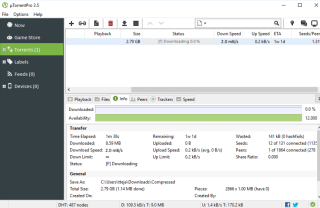
Bạn không biết, hệ thống của bạn có thể đã trở thành con mồi cho các mối đe dọa phần mềm độc hại đe dọa có thể gây ra những thiệt hại không thể khắc phục được cho máy tính của bạn và xóa sạch dữ liệu của bạn. Bạn chắc chắn muốn tránh những sự cố như vậy, nhưng những trường hợp này sẽ xảy ra nếu bạn không chọn bảo mật hệ thống của mình.
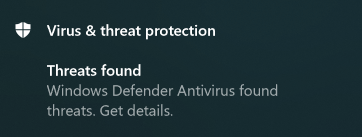
Các mối đe dọa phần mềm độc hại có thể phát sinh từ nhiều phương tiện mà người dùng không hề hay biết. Hoạt động hàng ngày của người dùng trên web mở đường cho tin tặc đưa phần mềm độc hại vào hệ thống của bạn thông qua email lừa đảo, liên kết quảng cáo, liên kết tải xuống giả mạo và có thể thông qua các thiết bị ngoại vi bị nhiễm virus như ổ bút và ổ cứng gắn ngoài. Cho dù nguyên nhân là gì, nó sẽ trở nên tồi tệ hơn vì trong phần lớn các tình huống, việc lây nhiễm phần mềm độc hại sẽ không bị phát hiện cho đến khi chúng gây ra thiệt hại nghiêm trọng cho phần mềm hệ thống và các ứng dụng liên quan của bạn.
Do đó, điều cần thiết là phải hiểu các dấu hiệu lây nhiễm phần mềm độc hại trên hệ thống của bạn, hiểu hậu quả của chúng và tìm kiếm các giải pháp hiệu quả để đối phó với những mối lo ngại đó. Ở đây, chúng tôi đã liệt kê cách nhận biết các dấu hiệu lây nhiễm phần mềm độc hại trên hệ thống của bạn và cách bạn có thể đối phó với những nguy cơ tiềm ẩn do lây nhiễm gây ra.
Nguyên nhân lây nhiễm phần mềm độc hại và vi rút trong hệ thống Windows
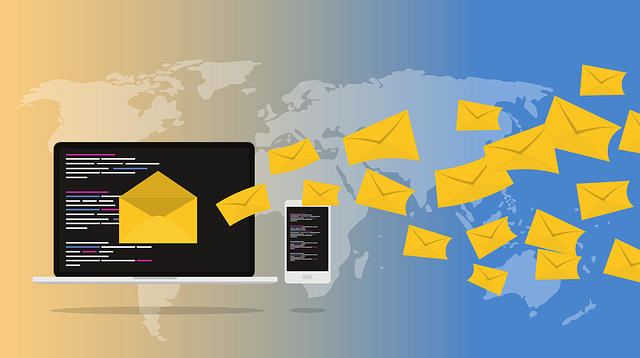
1. Tấn công lừa đảo và Gửi thư rác bằng email là những phương pháp phổ biến nhất được tin tặc sử dụng để đánh cắp thông tin người dùng hoặc lây nhiễm hệ thống bằng cách đính kèm tệp chứa phần mềm độc hại vào thư. Gửi thư rác email liên quan đến việc gửi các liên kết và tệp đính kèm độc hại cho mọi người. Nếu được nhấp vào, các liên kết và tệp đính kèm độc hại này có thể lây nhiễm sang PC của bạn.
2. Một trong những nguồn lây nhiễm phần mềm độc hại chính là web. Một số trang web chứa các liên kết và chuyển hướng quảng cáo có chứa mã độc hại. Các liên kết này, nếu được nhấp vào, tải xuống tệp đã tải phần mềm độc hại trên PC của bạn, tệp này đôi khi không bị phát hiện. Các cuộc tấn công như vậy được gọi là cuộc tấn công từng lần tải xuống .
3. Một số ứng dụng đi kèm với phần mềm đi kèm được cài đặt mà không có thông báo. Phần mềm này có thể độc hại vì chúng đến từ các nguồn không xác định và không đáng tin cậy.
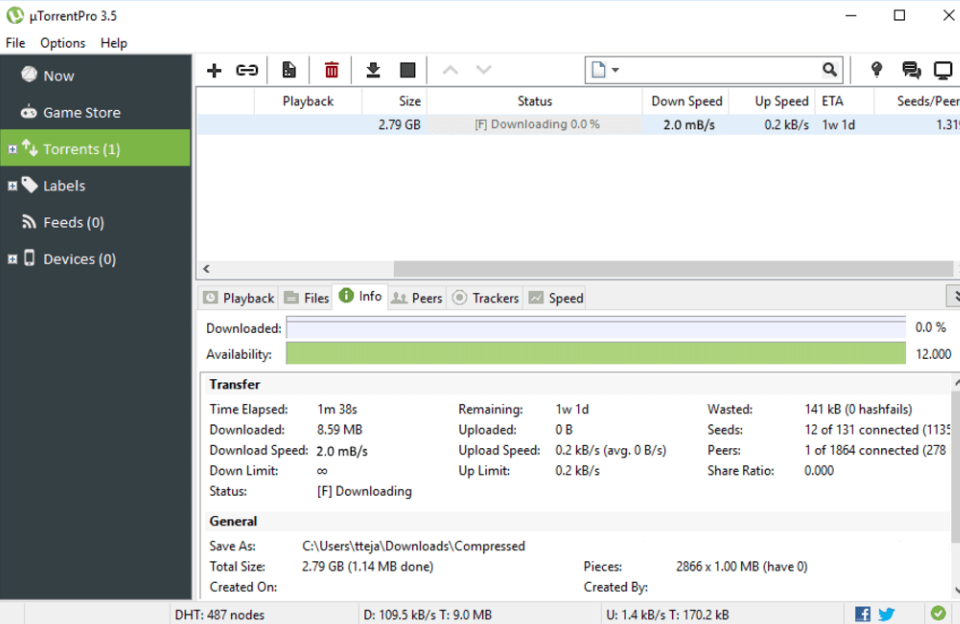
4. Các tệp Torrent được tải lên trên các mạng không được bảo vệ và do đó có thể bị xâm phạm. Nhiều tin tặc đặt torrent độc hại với tên giả để thu hút người dùng tải xuống. Các tệp này mang phần mềm độc hại ngụy trang và có thể gây nguy hiểm cho PC của bạn.
5. Ứng dụng hack, tức là các phiên bản miễn phí của các ứng dụng cao cấp, cũng rất nguy hiểm. Chúng được tạo ra bởi các nhà phát triển không xác định và có thể độc hại về bản chất. Nó không được khuyến khích sử dụng chúng ở tất cả.
Dấu hiệu nhiễm phần mềm độc hại trên PC của bạn
- Máy tính chạy chậm là dấu hiệu phổ biến nhất của việc nhiễm phần mềm độc hại. Tuy nhiên, hoạt động chậm chạp của các ứng dụng trên PC có thể là do trình điều khiển đã lỗi thời.
- PC bị nhiễm phần mềm độc hại có xu hướng làm phiền các cửa sổ bật lên quảng cáo hiển thị hình ảnh bất cứ khi nào bạn trực tuyến. Những điều này đại diện cho giai đoạn đầu tiên của một cuộc tấn công lừa đảo đã lên kế hoạch. Nếu bạn nhấp vào bất kỳ, bạn có thể cung cấp thông tin hệ thống và quyền truy cập dữ liệu cá nhân cho tin tặc.
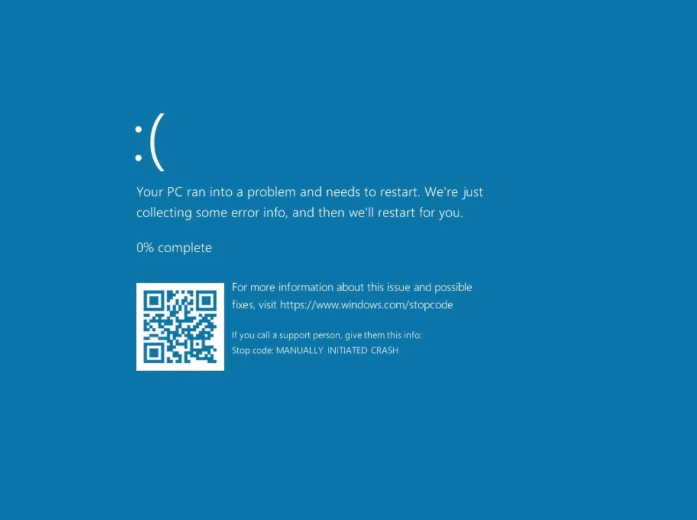
- Màn hình xanh chết chóc (BSOD) trở nên phổ biến trong PC bị nhiễm phần mềm độc hại. Lỗi BSOD xảy ra nếu một chương trình không mong muốn có xu hướng truy cập vào bộ nhớ hệ thống của bạn. Nếu bạn thường xuyên gặp phải những lỗi như vậy, điều đó có nghĩa là một chương trình phần mềm độc hại đang cố gắng truy cập RAM của bạn để lấy dữ liệu hệ thống.
- Ứng dụng và hệ thống bị treo trở thành một vấn đề khó chịu thông thường trong trường hợp bị nhiễm phần mềm độc hại. Các ứng dụng hệ thống của bạn có xu hướng bị lỗi, trình duyệt không phản hồi với URL và các ứng dụng tự động khởi động lại.
- Có những trường hợp bạn có thể thấy giải pháp chống vi-rút của mình (nếu bạn sử dụng) bị vô hiệu hóa . Trong trường hợp bạn không nhớ là tự mình làm điều đó, thì bạn có phần mềm độc hại trên PC có thể ghi đè phần mềm chống vi-rút của bạn.
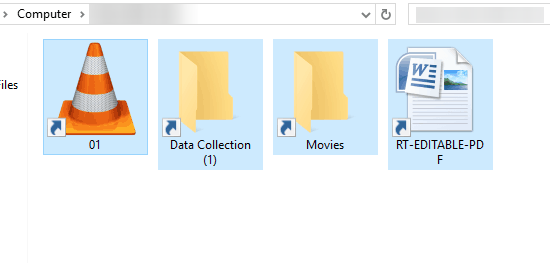
- Các phím tắt đến các tệp không xác định xuất hiện trên ổ đĩa cục bộ của bạn. Đây là những dấu hiệu của phần mềm độc hại có thể đã xâm nhập qua ổ USB bị nhiễm được kết nối với PC của bạn.
- Nhiễm phần mềm độc hại đôi khi cài đặt một chương trình không mong muốn tiềm ẩn mà không có thông báo trên PC của bạn. Tìm kiếm trong bảng điều khiển hệ thống của bạn để tìm các ứng dụng đã cài đặt và xem bạn có biểu tượng ứng dụng lạ nào xuất hiện ở đó không.
- Sự lây nhiễm phần mềm độc hại tạo ra các tệp độc hại bắt đầu làm lộn xộn ổ cứng của bạn. Vì vậy, nếu bạn từng thấy thông báo Thiếu bộ nhớ không mong muốn trên màn hình và mặc dù không có nhiều ổ đĩa, bạn chắc chắn có một số vấn đề với PC của mình.
- Nếu bạn bè của bạn nhận được email và tin nhắn rác dưới danh nghĩa của bạn, thì đó là dấu hiệu rõ ràng hệ thống của bạn đã bị nhiễm virus.
Làm thế nào để loại bỏ phần mềm độc hại và hủy bỏ nó khỏi hệ thống của bạn
Cách tốt nhất để loại bỏ phần mềm độc hại và các mối đe dọa đã phát hiện khác là sử dụng một giải pháp bảo mật hiệu quả. Các giải pháp bảo mật giúp loại bỏ tận gốc những mối đe dọa này ra khỏi hệ thống của bạn. Họ có thể thực hiện quét chuyên sâu để các tệp và thư mục bị nhiễm cũng được root để xóa nó khỏi hệ thống.
Advanced System Protector là một công cụ chuyên dụng đặc biệt để loại bỏ phần mềm độc hại khỏi hệ thống Windows.
Công cụ thực hiện quét hệ thống để tìm bất kỳ phần mềm độc hại hoặc phần mềm gián điệp tiềm năng nào trên PC của bạn. Nó bao gồm một mô-đun chạy qua một vài bước và có một số tiện ích bổ sung để giữ an toàn cho hệ thống của bạn. Đây là cách màn hình chính của Advanced System Protector của bạn trông như thế nào:
Bây giờ ở đây bạn có thể thấy nút Bắt đầu quét ngay , nhưng tốt hơn nên chuyển sang phần tiếp theo và thực hiện Quét sâu .
Quét sâu sẽ hoạt động trên mọi thư mục trong hệ thống của bạn. Khi quá trình quét kết thúc, kết quả được liệt kê ra.
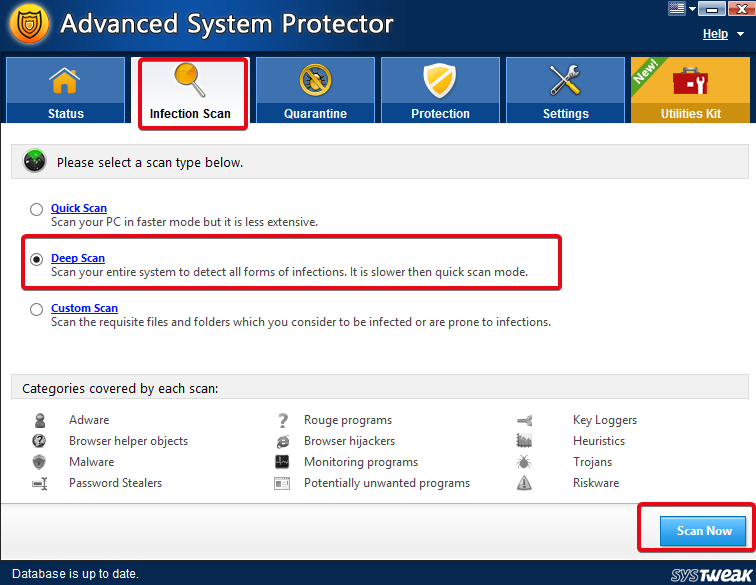
Hơn nữa, bạn có thể xóa các mối đe dọa này trong phần Cách ly và chuyển ra ngoài với một hệ thống mới, sạch tất cả các loại phần mềm độc hại.
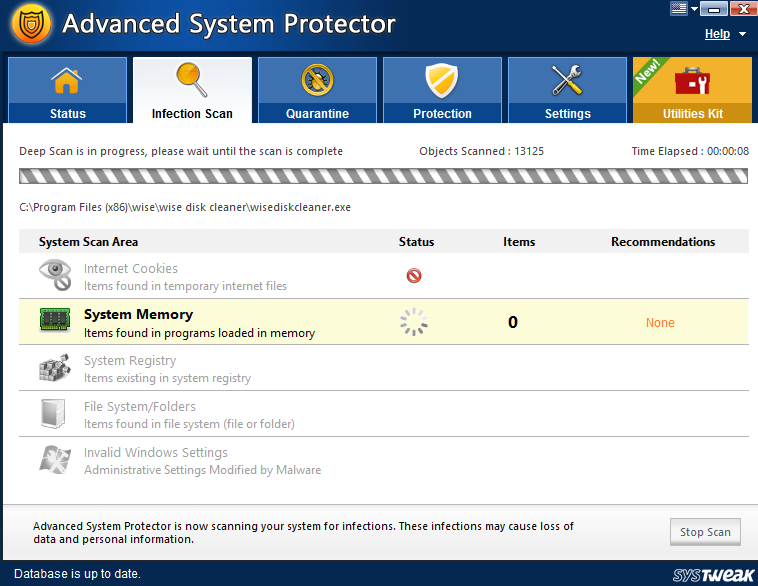
Có một số công cụ bổ sung khác mà Advanced System Protector có để tăng cường bảo mật cho hệ thống của bạn:
- Bạn có thể lên lịch quét để hệ thống của bạn luôn được cập nhật.
- Để tránh thiệt hại thêm, Advanced System Protector cung cấp một tiện ích mở rộng miễn phí cho trình duyệt của bạn có tên là Stop All Ads . Tiện ích mở rộng vô hiệu hóa quảng cáo trên các trang web và thậm chí cả những quảng cáo khó chịu trên YouTube. Điều này sẽ ngăn không cho quảng cáo đ��c hại trên các trang web lây nhiễm vào PC của bạn.
- Bạn có thể tùy chỉnh quá trình quét để thực hiện quá trình loại bỏ phần mềm độc hại trong các ổ đĩa đã chọn.
- Start-up Manager cho phép người dùng cải thiện thời gian khởi động hệ thống bằng cách loại bỏ các mục khởi động không mong muốn.
Sự lây nhiễm phần mềm độc hại mang một số dấu hiệu phổ biến mà đôi khi rất dễ phát hiện. Nhưng nếu chúng không được phục vụ, chúng có thể gây ra những hư hỏng hệ thống nghiêm trọng, không thể sửa chữa được. Cách phù hợp để loại bỏ phần mềm độc hại đó là sử dụng một công cụ phần mềm chuyên dụng. Advanced System Protector là một trong những công cụ tuyệt vời thực hiện quét hệ thống hữu ích để loại bỏ tận gốc các mối đe dọa phần mềm độc hại. Nó giúp bạn loại bỏ tất cả các nhiễm trùng này khỏi hệ thống của bạn và mang lại một khởi đầu mới. Ngoài ra, bằng cách chặn nội dung độc hại trên trình duyệt web, nó ngăn chặn sự lây nhiễm thêm từ web.
Bạn đã đối mặt với bất kỳ dấu hiệu nào như vậy chưa?
Hãy cho chúng tôi biết bạn đã chứng kiến những dấu hiệu nào trong số những dấu hiệu này trên hệ thống của mình và bạn đã thực hiện những biện pháp nào để giải quyết chúng. Nhấn vào ô bình luận và để biết thêm thông tin cập nhật công nghệ từ chúng tôi, hãy đăng ký nhận bản tin của chúng tôi.
Nếu bạn không thể tắt các tìm kiếm thịnh hành trên Google Chrome, hãy thử các phương pháp như xóa bộ nhớ cache, chặn cookie và cập nhật trình duyệt.
Dưới đây là cách bạn có thể tận dụng tối đa Microsoft Rewards trên Windows, Xbox, Mobile, mua sắm, v.v.
Nếu bạn không thể dán dữ liệu tổ chức của mình vào một ứng dụng nhất định, hãy lưu tệp có vấn đề và thử dán lại dữ liệu của bạn.
Hướng dẫn chi tiết cách xóa nền khỏi tệp PDF bằng các công cụ trực tuyến và ngoại tuyến. Tối ưu hóa tài liệu PDF của bạn với các phương pháp đơn giản và hiệu quả.
Hướng dẫn chi tiết về cách bật tab dọc trong Microsoft Edge, giúp bạn duyệt web nhanh hơn và hiệu quả hơn.
Bing không chỉ đơn thuần là lựa chọn thay thế Google, mà còn có nhiều tính năng độc đáo. Dưới đây là 8 mẹo hữu ích để tìm kiếm hiệu quả hơn trên Bing.
Khám phá cách đồng bộ hóa cài đặt Windows 10 của bạn trên tất cả các thiết bị với tài khoản Microsoft để tối ưu hóa trải nghiệm người dùng.
Đang sử dụng máy chủ của công ty từ nhiều địa điểm mà bạn quan tâm trong thời gian này. Tìm hiểu cách truy cập máy chủ của công ty từ các vị trí khác nhau một cách an toàn trong bài viết này.
Blog này sẽ giúp người dùng tải xuống, cài đặt và cập nhật driver Logitech G510 để đảm bảo có thể sử dụng đầy đủ các tính năng của Bàn phím Logitech này.
Bạn có vô tình nhấp vào nút tin cậy trong cửa sổ bật lên sau khi kết nối iPhone với máy tính không? Bạn có muốn không tin tưởng vào máy tính đó không? Sau đó, chỉ cần xem qua bài viết để tìm hiểu cách không tin cậy các máy tính mà trước đây bạn đã kết nối với iPhone của mình.







